开始之前还是假吧意思介绍一下jupyter notebook.
是什么:
- Jupyter Notebook(前身为IPython Notebook)是一个基于Web的交互式计算环境,旨在支持各种编程语言,但主要用于Python编程。它允许你以交互的方式编写和共享文档,将代码、文本、图像、公式等内容集成在一个单一的界面中。Jupyter Notebook已经成为一个强大的工具,被广泛用于各种数据科学和编程任务。
能干什么:
-
交互式编程: Jupyter Notebook允许你在代码单元格中编写和执行代码,并立即查看结果。这使得在实验、数据分析、模型开发等过程中能够迅速调试和测试代码。
-
多语言支持: Jupyter Notebook最初是为Python设计的,但现在已经支持多种编程语言,包括R、Julia、Scala等。你可以在同一个Notebook中使用多种语言。
-
可视化: 你可以在Notebook中嵌入图表、图像、表格等可视化内容,使得数据分析和可视化变得更加直观和有趣。
-
文档编写: 除了代码,你可以在Markdown单元格中编写文本,使用Markdown语法来添加标题、列表、链接、公式等,从而创建有解释性的文档。
-
实验和教学: Jupyter Notebook非常适用于实验和教学。你可以创建交互性的教程、实验报告,让读者能够按步骤运行代码并观察结果。
-
数据分析和科学计算: 由于其能力,Jupyter Notebook成为数据分析、科学计算和机器学习领域的重要工具,可以用于数据处理、模型训练、可视化等任务。
怎么用:
安装anaconda:
1.下载Anaconda:
访问官网(https://www.anaconda.com/products/distribution)并下载适用于Linux的Anaconda安装包。选择Python 3.x版本,下载对应的Linux安装包(通常是 .sh 后缀的文件)。
国内最好使用清华镜像源下载,直接wgt
wget https://mirrors.tuna.tsinghua.edu.cn/anaconda/archive/Anaconda-1.4.0-Linux-x86.sh
若出现以下错误,那还是用官方的吧。
wget https://repo.anaconda.com/archive/Anaconda3-2023.07-1-Linux-x86_64.sh

清华源的用wget下载不了,可以去直接下载。
若要安装到指定路径:
wget -P /path/to/save wget https://repo.anaconda.com/archive/Anaconda3-2023.07-1-Linux-x86_64.sh
如果在使用代理服务器进行网络访问,尝试在wget命令中设置代理参数。
wget --proxy=on wget https://repo.anaconda.com/archive/Anaconda3-2023.07-1-Linux-x86_64.sh
2.安装Anaconda:
- 切换到下载目录。
- 授予安装包执行权限
chmod +x Anaconda3-xxx-Linux-x86_64.sh
- 运行安装程序。
./Anaconda3-xxx-Linux-x86_64.sh
- 然后根据提示信息疯狂yes,一直enter。
- 出现以下信息就算安装好了,根据提示重启一个终端。
installation finished.
Do you wish the installer to initialize Anaconda3
by running conda init? [yes|no]
[no] >>> yes
no change /home/wukong/anaconda3/condabin/conda
no change /home/wukong/anaconda3/bin/conda
no change /home/wukong/anaconda3/bin/conda-env
no change /home/wukong/anaconda3/bin/activate
no change /home/wukong/anaconda3/bin/deactivate
no change /home/wukong/anaconda3/etc/profile.d/conda.sh
no change /home/wukong/anaconda3/etc/fish/conf.d/conda.fish
no change /home/wukong/anaconda3/shell/condabin/Conda.psm1
no change /home/wukong/anaconda3/shell/condabin/conda-hook.ps1
no change /home/wukong/anaconda3/lib/python3.11/site-packages/xontrib/conda.xsh
no change /home/wukong/anaconda3/etc/profile.d/conda.csh
modified /home/wukong/.bashrc
==> For changes to take effect, close and re-open your current shell. <==
If you'd prefer that conda's base environment not be activated on startup,
set the auto_activate_base parameter to false:
conda config --set auto_activate_base false
Thank you for installing Anaconda3!
3.配置环境:
# vim + 环境安装路径
vim /etc/bash.bashrc
# 在配置文件最下面一行添加环境路径
export PATH=/root/anaconda3/bin:$PATH
4.激活环境
# source + 环境路径
source /etc/bash.bashrc
安装jupyter notebook
1.安装jupyter notebook
conda install jupyter notebook
2.生成jupyter配置文件,把最后的路径记住。
jupyter notebook --generate-config

3.进入ipython环境
$ ipython
>>> from notebook.auth import passwd
>>> passwd()
>>> 输入你要设置的密码 # 输入后会生成一串密钥,注意记住密钥
>>> exit()
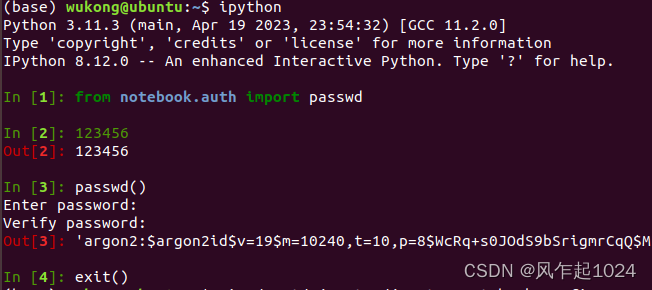
4.设置jupyter配置文件
vim /home/wukong/.jupyter/jupyter_notebook_config.py
# 在配置文件里面随便找个位置copy进去
c.NotebookApp.allow_remote_access = True #允许远程连接
c.NotebookApp.ip='*' # 设置所有ip皆可访问
c.NotebookApp.password = 'sha1:4b2678fa7669:037692fc089b07c56f10b5b50e11e00e5a87c4b3' # 上面复制的那个密钥'
c.NotebookApp.open_browser = False # 禁止自动打开浏览器
c.NotebookApp.port = 8888 # 设置打开端口
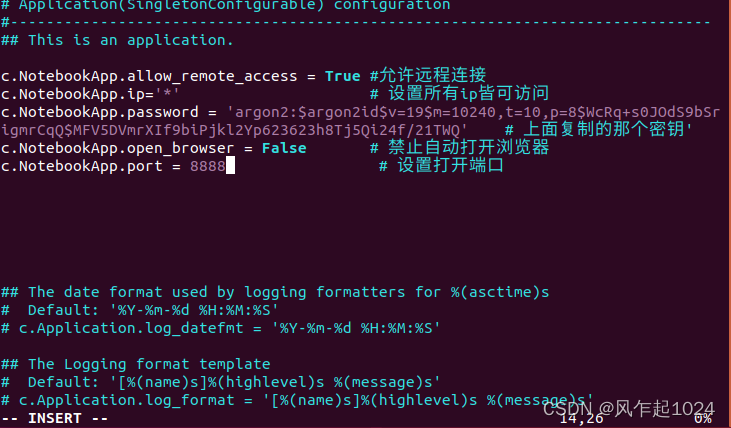
5.开启jupyter
nohup jupyter notebook --allow-root
#后台启动
nohup jupyter notebook --allow-root &

6.浏览器访问(防火墙啥的,该关就关)
#本地ip+端口
192.168.88.133:8888























 3万+
3万+











 被折叠的 条评论
为什么被折叠?
被折叠的 条评论
为什么被折叠?








